Preuzmite knjige u ePub za iPad stvarno je jednostavno. Uz to, zahvaljujući iOS-u imamo za mene moćan alat za čitanje digitalnih knjiga, jedan od najboljih, ako ne i najbolji: iBooks, pažljivog dizajna, fluidan i vrlo jednostavan za upotrebu koji sinhronizira naše bilješke i oznake između svih naših uređajima na bloku i omogućava nam stvaranje i organiziranje naše digitalne biblioteke kako nas najviše zanima. Zbog svega ovoga, nećemo ići okolo sa složenim formulama za uživanje Besplatan ePub na našem iPadu dovoljno je znati neka od najboljih mjesta za njihovo preuzimanje i kako uživati u njima na iPadu.
Gdje pronaći besplatni ePub?
Prva stvar je znati gdje nabaviti digitalne knjige koje želimo čitati na našem iPadu. Ovdje ćemo tući oko grma. Istina je da ih pomoću Google pretraživača možemo pronaći manje-više lako. Jednostavno unesite, na primjer, naslov praćen željenim formatom, uz nešto drugo, na primjer:
Naslov knjige - ePub - besplatno - preuzimanje - torrent
Za nekoliko sekundi pojavit će se više rezultata nego što nam je stvarno potrebno. I tu je problem, stranice pune dosadne reklame, prozori koji se otvaraju, besplatni preuzimanja koja nisu takva itd. Hajde, ono što se obično događa sa bilo kojom pretragom, ništa novo. Iz tog razloga je uvijek najbolje koristiti stranicu koja je već poznata.
Besplatni epub za iPad možemo pronaći na mnogim web lokacijama i web stranicama kao što su freelibs.org, espaebook.com, pa čak i na web lokacijama koje nisu specifične za knjige kao što su Mejortorrent.com, divxatope.com, kioskowarez itd. Ali server ima svog omiljenog:
Preuzmite ePub besplatno na ePublibre.org
Epublibre je možda jedna od najpoznatijih web stranica za besplatno preuzimanje knjiga, zasluga koju su zaslužili time što se nisu ograničili na skeniranje i pretvaranje knjiga ili vješanje kupljenih knjiga. Imaju vlastiti sistem za uređivanje / montiranje knjiga koji im daje iznimnu ujednačenost i razinu kvalitete. Pored toga, njegova web stranica takođe ima izvrstan i jednostavan dizajn: već na njenoj početnoj stranici, između ostalog, možete pronaći Vijesti, najnovija ažuriranja, pa čak i Klub za čitanje. Osim toga, moći ćete pretraživati po naslovu, autoru, zbirci itd., A ako ste ljubitelj određenog pisca, moći ćete odjednom preuzeti cijelu njihovu bibliografiju.

Ok, sad kad znamo neka od najboljih mjesta za doći besplatan ePub da bismo uživali, moramo ih prenijeti na naš iPad i za to, kao što sam rekao na početku, biramo opciju iBook koju nam pruža sam iOS.
Kako ePub prenijeti besplatno preuzetom na naš iPad
U ovoj fazi nalazimo dvije situacije: korisnici Maca i korisnici drugih platformi, uglavnom Windows, pa ćemo opisati dva različita procesa tako da besplatni ePub koji smo preuzeli na računalo završi na našem iPadu. Obje opcije će se koristiti za korisnike Maca, dok će se korisnici Windows-a moći odlučiti samo za drugu od ove dvije opcije.
Korisnici OS X Mavericks
Korisnici OS X Mavericks također imaju iBooks na našem Macu, pa bi prvo bilo prenijeti preuzete knjige u iBooks aplikaciju slijedeći sljedeću rutu:
iBooks → Datoteka → Dodaj u biblioteku
Dalje biramo epubove, koji se obično nalaze u našoj mapi za preuzimanja, i dodajemo ih.
Drugo, otvaramo iTunes, idemo na iPad → Knjige i označavamo sve knjige koje želimo imati na svom uređaju. Sinkronizirajte i voila, za uživanje u čitanju.
Windows korisnici
Budući da je iBooks dostupan samo u ekosustavu jabuka, drugi čitatelji morat će pribjeći drugim rješenjima poput Dropboxa, vrlo jednostavnim i korisnim, kao što je i ova usluga. Možete koristiti i druge slične usluge kao što su Google pogon, OneDrive, Box itd. Za koje morate slijediti potpuno iste korake koje smo prikazali u nastavku.
Prva stvar će biti logično prenesite naš besplatni epub preuzet na naš DropBox račun, na isti način na koji to normalno radimo s ostatkom datoteka, dokumenata ...
Jednom sačuvali naše ePub datoteke na našem DropBox računu slijedimo nekoliko jednostavnih koraka:
- Otvaramo aplikaciju Dropbox na našem iPadu (ili iPhoneu ili iPod Touchu)
- Pristupamo folderu u kojem smo spremili ePub datoteke.
- Dodirnemo datoteku koju želimo otvoriti; DrpBox će nam reći da je nemoguće učitati datoteku.
- Dodirnemo dugme «Podijeli " (kvadrat sa strelicom okrenutom prema gore) i odabiremo opciju "Otvori u ..."
- U novom prozoru odabiremo aplikaciju koju želimo koristiti za čitanje knjiga, u našem slučaju iBooks.
I spreman, tako i sa svakim besplatnim ePub-ovima koje smo preuzeli i oni će se pojaviti u našoj aplikaciji iBooks spremni za "proždiranje".
Besplatno izravno preuzimanje s ePubs-a.
Može se dogoditi i da nađemo besplatni epubs putem izravnog preuzimanja, a ne putem bujica, u tom slučaju ih možemo još lakše i brže preuzeti izravno s iPad-a, iPhone-a ili iPod Touch-a, kao što je prikazano u sljedećem videu:
http://youtu.be/owaXKLyDdR8
Zapamti to u Applelised Uvijek nam je stalo da u potpunosti uživate u svom iskustvu u svijetu jabuka, pa još mnogo savjeta i trikova možete pronaći u našoj odjeljak s vodičima.
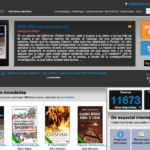
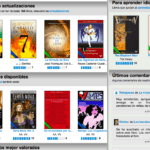
Jedan od mojih najdražih je KIOSKOWAREZ, oni imaju najnoviju štampu i veliki izbor knjiga, sviđa mi se !!